Każdy producent routera konfiguruje domyślne szczegóły logowania dla swojego routera w fabryce. Ułatwia to przyszłym użytkownikowi dostęp do ustawień routera i konfigurację routera. Stanowi to jednak ryzyko bezpieczeństwa, dlatego zaleca się zmianę ich po raz pierwszy zalogowania się na router. Niektórzy producenci routera zaczęli przypisywać unikalne hasła administracyjne dla swoich routerów, co jest dobrą rzeczą pod względem bezpieczeństwa.
Tak więc, jeśli nadal korzystasz z domyślnych ustawień routera, zdecydowanie zalecamy je zmienić, a aby to zrobić, musisz znać szczegóły logowania i oczywiście , jak zalogować się do routera Etisalat.
Zobaczmy, czego potrzebujesz, zanim zaczniesz.
Czego potrzebujesz:
- ETISALAT ROUTER bezprzewodowy
- Smartfon, tablet lub komputer
- Połączenie z siecią (przewodowe lub nad Wi -Fi)
- Domyślne lub niestandardowe szczegóły logowania administratora Etisalat (adres IP, nazwa użytkownika i hasło)
Etisalat domyślny router IP, nazwa użytkownika i hasło
Jak powiedzieliśmy wcześniej, etisalat, podobnie jak inni producenci routera, używa domyślnych szczegółów logowania dla swoich routerów. Potrzebujesz ich, aby uzyskać dostęp do ustawień routera. Mówiąc ściślej, jeśli nie zmieniłeś ich wcześniej lub po prostu powróciłeś router z powrotem do ustawień fabrycznych , możesz użyć domyślnych szczegółów logowania, aby zalogować się do routera.
Z drugiej strony, jeśli zmieniłeś wartości domyślne, musisz zalogować się z nowymi.
Tak więc Etisalat używa następujących poświadczeń logowania:
- Domyślny adres IP: 192.168.1.1
- Domyślna nazwa użytkownika: Administrator
- Domyślne hasło: administrator
Teraz, kiedy je wiesz, możesz kontynuować.
Jak zalogować się do routera Etisalat?
Gdy wszystko przygotujesz, proces logowania routera Etisalat jest dość prosty .
Krok 1 - Podłącz urządzenie do sieci Etisalat
Chociaż wspominaliśmy o tym na początku, musimy o tym wspomnieć. Podłącz urządzenie do sieci. Jeśli nie masz dostępu do sieci ani za pośrednictwem kabla sieciowego lub przez Wi -Fi, nie próbuj uzyskać dostępu do deski rozdzielczej administratora routera.
Jeśli jednak masz dostęp do kabla sieciowego, podłącz go do komputera lub laptopa lub jeśli używasz smartfona lub tabletu, podłącz do sieci bezprzewodowej Etisalat przez Wi -Fi.
Po połączeniu przejdź do następnego kroku.
Krok 2 - Uruchom przeglądarkę internetową na swoim urządzeniu
Teraz uruchom przeglądarkę internetową na urządzeniu używanym do zalogowania się do ustawień routera . Jeśli twoje połączenie internetowe nie ma znaczenia, nie ma to znaczenia, ponieważ nie odwiedzamy witryny na żywo. Przeglądarka internetowa jest niezbędna, dzięki czemu możemy zobaczyć interfejs internetowy routerów.
Więc uruchom ten, który masz już na komputerze, tablecie lub smartfonie.
Krok 3 - Wprowadź domyślny adres IP Etisalat na pasku URL
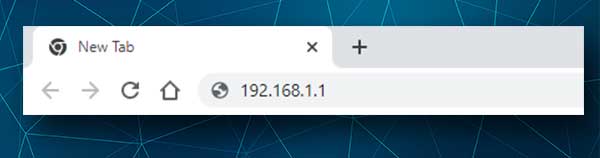
Następną rzeczą do zrobienia jest wpisanie domyślnego adresu IP Etisalat na pasku URL przeglądarki. Jak wspomnieliśmy wcześniej, domyślny login Etisalat IP wynosi 192.168.1.1. Wprowadź ten adres IP na pasku URL i naciśnij Enter. Jeśli jest to poprawny adres IP, otworzy nowa strona i zostaniesz poproszony o wprowadzenie nazwy użytkownika i hasła. Jeśli nic się nie stanie, sprawdź, czy 192.168.1.1 jest domyślną bramą routerów .
Krok 4 - Wprowadź nazwę użytkownika i hasło administratora Etisalat
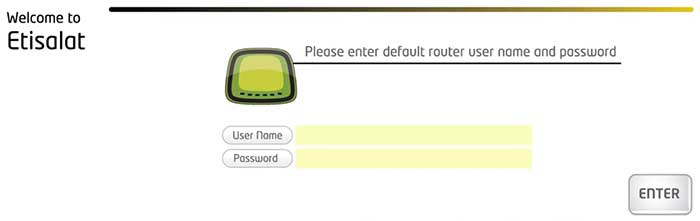
W wymaganych polach wprowadź szczegóły logowania administratora routera Etisalat. W polu nazwy użytkownika Typ Admin i w polu hasła wprowadź admin .
Naciśnij przycisk ENTER obok pola hasła, a pulpit pulpitu administratora routera powinien pojawić się, jeśli wszystko było poprawne.
Krok 5 - Teraz możesz zarządzać ustawieniami routera
Teraz kliknij zaawansowanie , a następnie spójrz na menu po lewej stronie. Wszystkie ustawienia są tam pogrupowane. Musisz tylko znaleźć odpowiednie, aby zmodyfikować i zapisać zmiany.
Jeśli martwisz się, że możesz coś zepsuć, zawsze możesz wykonać kopię zapasową bieżącej konfiguracji routera . Będzie to ratownik, jeśli będziesz musiał ponownie powrócić oryginalne ustawienia.
Jak zmienić nazwę i hasło Etisalat Wi -Fi?
Oprócz zmiany domyślnego adresu IP routera, należy jak najszybciej zmienić dwa inne ustawienia. Są to SSID (nazwa sieci) i hasło Wi -Fi.
Zobaczmy, gdzie możesz znaleźć te ustawienia.
Aby otworzyć stronę Ustawienia bezprzewodowe, kliknij bezprzewodowe w lewym menu. Podmenus rozszerzy się, zapewniając opcję zmiany nazwy sieci i hasła WiFi dla sieci 2.4 i 5 GHz .
Kliknij ten, który chcesz zmodyfikować, a zestaw podmenu rozszerzy się.
Aby zmienić SSID (nazwa sieci) Wybierz podstawowy z podmenu.

W polu SSID wprowadź żądaną nazwę sieci i kliknij Zastosuj Ustawienia .
Teraz zmieńmy hasło Wi -Fi .

Wybierz Security i z listy rozwijanej SSID wybierz nazwę sieci, dla której chcesz zmienić hasło.
Następnie w polu klawiszy wstępnie wyciszonym możesz wprowadzić nowe hasło bezprzewodowe, a następnie kliknij przycisk Zastosuj zmiany obok pola Wybierz SSID.
Jeśli wprowadziłeś te zmiany w sieci 5 GHz , teraz powtórz wszystko dla sieci 2.4 GHz.
Jeśli korzystasz z połączenia bezprzewodowego, aby uzyskać dostęp do ustawień routera, zostaniesz odłączony po zapisaniu zmian. Dlatego zalecamy użycie połączenia przewodowego.
Jeśli masz problemy z połączeniem z siecią WiFi, zaleca się, aby najpierw o tym zapomnieć, a następnie wprowadzić nowe hasło Wi -Fi. Pamiętaj też, aby ponownie połączyć inne urządzenia, które były wcześniej podłączone do sieci WiFi.
Ostateczne słowa
Mamy nadzieję, że ten artykuł pomógł Ci nauczyć się etapów logowania routera Etisalat. Łatwo jest to zrobić następnym razem, gdy będziesz musiał wprowadzić pewne zmiany. Jednocześnie, jeśli zmieniłeś nazwę i hasło Wi -Fi , Twoja sieć jest wystarczająco zabezpieczona, aby zapobiec nieautoryzowanemu dostępowi. To powstrzyma większość niedoszłych hakerów, po prostu upewnij się, że nie konfiguruje zbyt słabych haseł, które można łatwo złamać.
